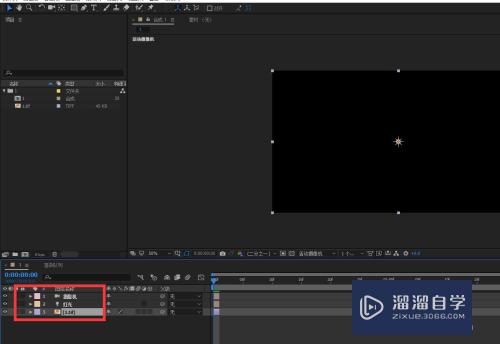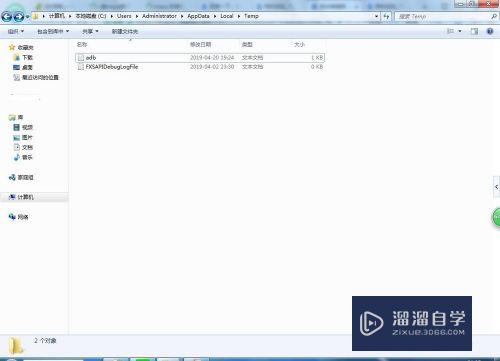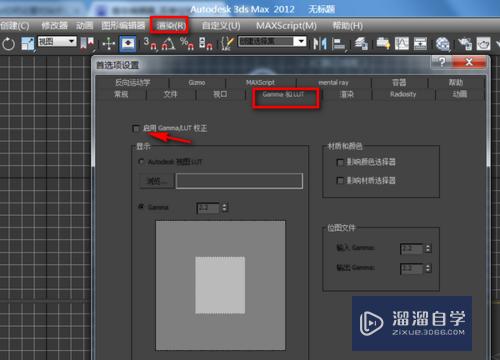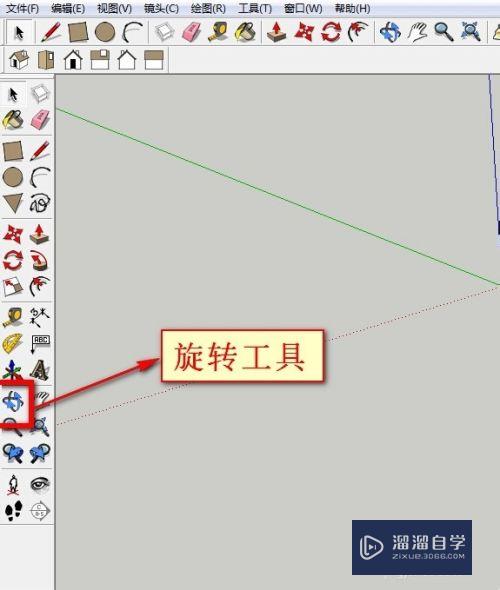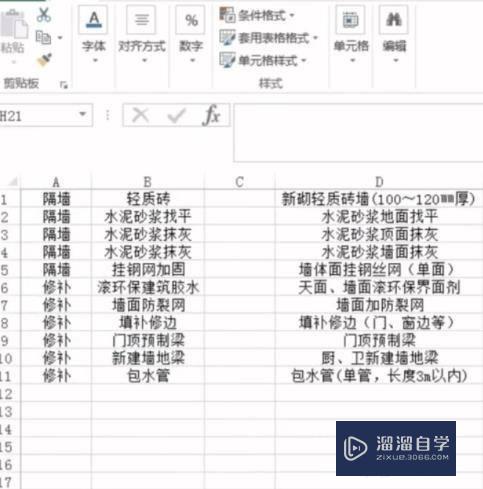CAD怎么用三点方式画圆(cad三点画圆方法)优质
CAD是非常不错的精确绘图软件。我们可以使用各种命令进行绘制图纸。软件在进行图形绘制时。我们经常会使用点来画。例如CAD怎么用三点方式画圆?本次小渲来操作给大家看看。
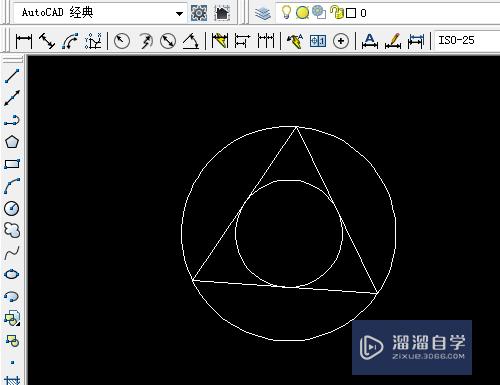
工具/软件
硬件型号:小米 RedmiBookPro 14
系统版本:Windows7
所需软件:CAD2007
方法/步骤
第1步
1.双击打开桌面上的AutoCAD 2007软件。
第2步
2.单击绘图工具中正多边形工具。
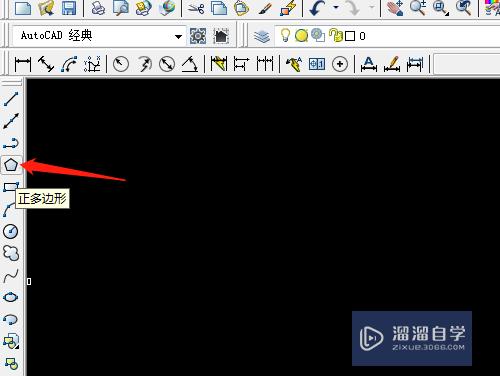
第3步
3.输入边的数目3。输入选项内接于圆或外切于圆。绘制三角形。
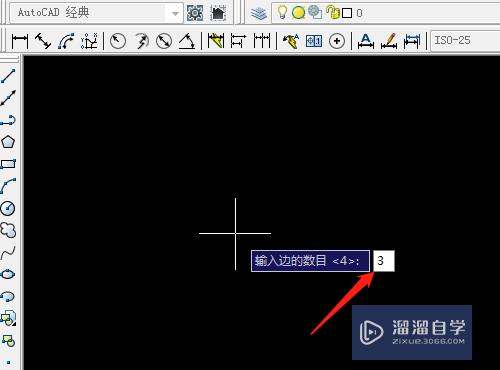
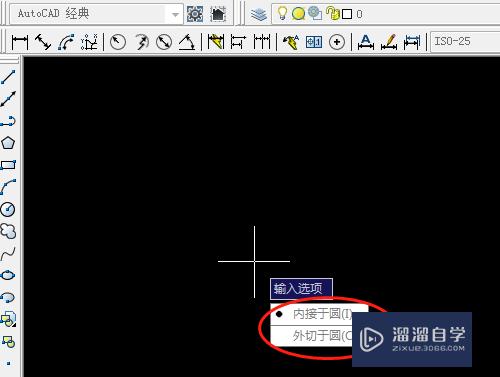
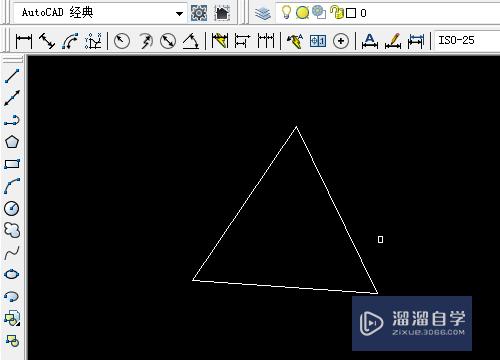
第4步
4.单击选区圆工具。输入3p。分别捕捉三角形的三个端点绘制出圆。
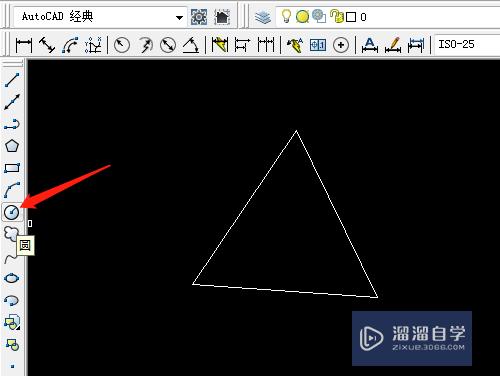
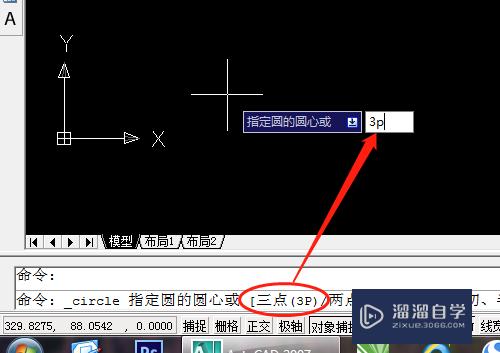
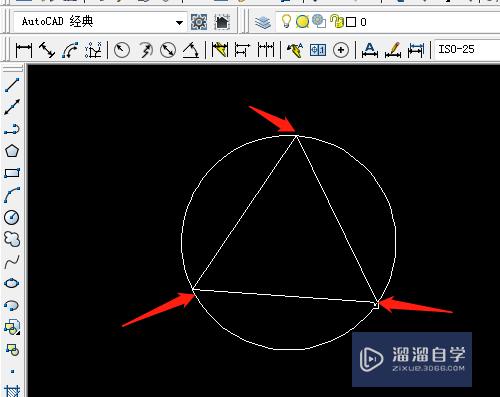
第5步
5.单击绘图菜单→圆→三点。
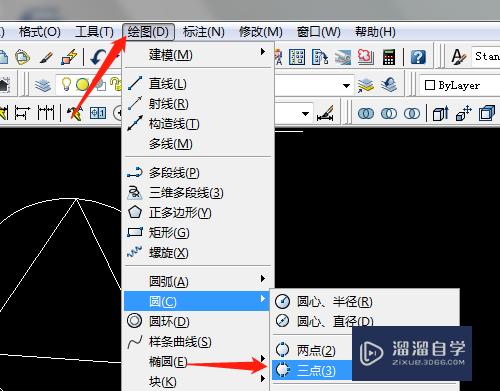
第6步
6.分别捕捉线段的中点绘制出圆。
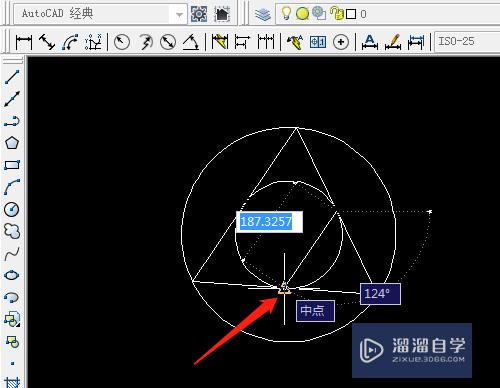
以上关于“CAD怎么用三点方式画圆(cad三点画圆方法)”的内容小渲今天就介绍到这里。希望这篇文章能够帮助到小伙伴们解决问题。如果觉得教程不详细的话。可以在本站搜索相关的教程学习哦!
更多精选教程文章推荐
以上是由资深渲染大师 小渲 整理编辑的,如果觉得对你有帮助,可以收藏或分享给身边的人
本文标题:CAD怎么用三点方式画圆(cad三点画圆方法)
本文地址:http://www.hszkedu.com/64970.html ,转载请注明来源:云渲染教程网
友情提示:本站内容均为网友发布,并不代表本站立场,如果本站的信息无意侵犯了您的版权,请联系我们及时处理,分享目的仅供大家学习与参考,不代表云渲染农场的立场!
本文地址:http://www.hszkedu.com/64970.html ,转载请注明来源:云渲染教程网
友情提示:本站内容均为网友发布,并不代表本站立场,如果本站的信息无意侵犯了您的版权,请联系我们及时处理,分享目的仅供大家学习与参考,不代表云渲染农场的立场!